Dynamische Verhaltenssegmente von Kundenverlaufsergebnissen aus generieren
Wichtig
Dieser Artikel gilt nur für Outbound-Marketing, das am 30. Juni 2025 aus dem Produkt entfernt wird. Um Unterbrechungen zu vermeiden, stellen Sie vor diesem Datum auf Echtzeitfahrten um. Weitere Informationen: Übersicht zum Übergang
Nachdem Sie mit einem Kundenverlauf auf den Markt gegangen sind, können Sie über die Verlaufspipeline den Fortschritt der Kontakte überwachen. Sie können viele dieser Ergebnisse verwenden, um automatisch Verhaltenssegmente zu generieren, die alle benötigten Kontakte suchen, die durch ein gegebenes Ergebnis gezählt werden. Dies bietet eine praktische Methode, Kontakte zu suchen, die bestimmte Dinge in einem bestimmten Verlauf ausgeführt haben. Da Verhaltenssegmente dynamisch sind, werden sie weiter wachsen, wenn der Verlauf mehr Kontakte verarbeitet.
Tipp
Sie können dieses Element verwenden, um komplexe, lange Verläufe in einfachere und besser zu verwaltende Verläufe zu unterteilen. Sie erstellen beispielsweise ein demografisches Standardsegment, um den ursprünglichen Verlauf auszurichten und dann erstellen Sie automatisch generierte Segmente, um Kontakte zu finden, die einer bestimmten Kachel beendet wurden oder die eine bestimmte Aktion in diesem Verlauf ausführten. Abschließend erstellen Sie die Nachverfolgungverläufe für die entsprechenden Segmente, die automatisch generiert wurden, basierend darauf, was jeder einzelne Kontakt im ursprünglichen Verlauf tat.
Notiz
Die Segmente, die Sie mithilfe der in diesem Thema beschriebenen Vorgehensweisen erstellen, werden zunächst im Entwurfszustand gespeichert. Sie müssen jedes Segment Live schalten, bevor Sie diesen Verlauf ausführen können.
Tipp
Sie können die vollständige Logik für jedes Segment anzeigen und bearbeiten, die auf diese Weise erstellt werden, sodass Sie diese Techniken auch verwenden können, um benutzerdefinierte Segmente zu erstellen, oder zu erfahren, wie Sie die Segmentierungslogik für die Verwendung in anderen Kontexten erstellen.
Segmente anhand von Kundenkontaktverlaufskacheln erstellen
Sie können dynamische Segmente generieren, die Kontakte finden, die bei einer bestimmten Kachel im Verlauf ein bestimmtes Ergebnis erzielt haben. Gehen Sie hierzu folgendermaßen vor:
Gehen Sie zu Outbound-Marketing>Marketingausführung>Kundenverlauf, und öffnen Sie aus der Liste einen Verlauf. Der Verlauf muss bereits live sein, damit die erforderlichen Daten zur Verfügung stehen.
Wählen Sie eine Kachel aus der Verlaufsepipeline und überprüfen Sie den - Bereich, Daten der anzeigt, wie viele Kontakte die Kachel verarbeitet hat. Manchmal werden auch noch weitere Informationen angezeigt. Hier der Bereich Daten für eine E-Mail-Kachel:
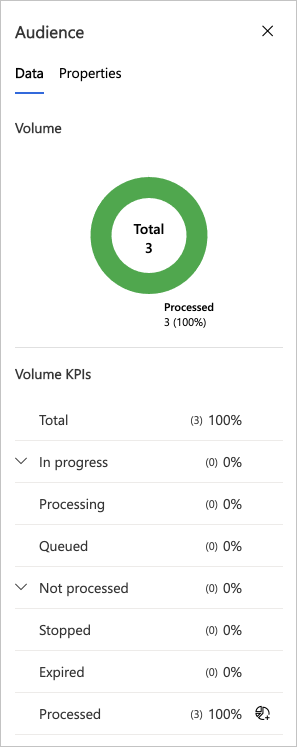
Identifizieren Sie die Art der Informationen, die Sie in Ihrem neuen Segment verwenden möchten, und Auswählen klicken Sie für diesen Wert auf die Schaltfläche Speichern unter Segment
 . Zum Beispiel:
. Zum Beispiel:- Verarbeitet: Nahezu alle Typen von Kacheln verfügen über diesen Wert und eine Schaltfläche Als Segment speichern. Dadurch werden alle Kontakte, die erfolgreich von dieser Kachel in diesem Verlauf verarbeitet wurden gefunden.
- Eindeutige Klicks: Dies wird nur für E-Mail-Kacheln angezeigt. Dadurch werden alle Kontakte gefunden, die auf diese E-Mail dieses Verlaufs geklickt haben.
- Hardbounces: Dies wird nur für E-Mail-Kacheln angezeigt. Dadurch werden alle Kontakte gefunden, die nach dem Versand dieser E-Mail durch diesen Verlauf einen Hardbounce verursachten.
Ein Schnellerfassungsflyout wird von der Seite des Bildschirms kommend eingeblendet. Verwenden Sie sie, um Name und Beschreibung des Segments zuzuweisen, das Sie erstellt haben.
Wählen Sie Speicher und Schließen in der unteren Ecke des Formulars zur Schnellerfassung, um das Segment zu erstellen. Sie können es nun unter Outbound-Marketing>Kunden>Segmente suchen. Wenn Sie schnell sind, können das neue Segment direkt öffnen, indem Sie auf Datensatz anzeigen in der Popupankündigung klicken.

Segmente anhand von unvollständigen Verläufen erstellen
Es gibt mehrere Gründe, warum ein Kontakt einen Verlauf möglicherweise nicht abschließen kann. In einigen Fällen wird der Kontakt möglicherweise angehalten, weil Berechtigungen geändert oder Segmente unterdrückt wurden. In anderen Fällen kann der Kontakt möglicherweise einen Verlauf abschließen, aber eine oder mehrere E-Mail-Nachrichten wurden auf dem Weg blockiert. In jedem Fall möchten Sie möglicherweise ein Segment mit diesen Kontakten erstellen, um sie zu analysieren und diese Kontakte möglicherweise in einem anderen Verlauf – telefonisch oder auf andere Weise – zu erreichen.
So generieren Sie Segmente anhand von unvollständigen Verläufen:
Gehen Sie zu Outbound-Marketing>Marketingausführung>Kundenverlauf, und öffnen Sie aus der Liste einen Verlauf. Der Verlauf muss bereits live sein, damit die erforderlichen Daten zur Verfügung stehen.
Wechseln Sie zur Registerkarte Insights des Verlaufs und wählen Sie dann im Seitenbereich Unvollständige Verläufe aus.
Wählen Sie eine der Zeilen unter den Überschriften Beendete Kontakte bzw. Blockierte E-Mails aus, um eine Liste der Kontakte anzuzeigen, die aus diesem Grund beendet oder blockiert wurden.
Auswählen Klicken Sie oben in der entsprechenden Liste auf die Schaltfläche Speichern unter Segment
 , um eine Segment mit allen Kontakten zu generieren, die aus diesem Grund auf dieser Fahrt angehalten oder blockiert wurden. Das Segment verfolgt die Liste weiterhin, wenn später weitere Kontakte beitreten.
, um eine Segment mit allen Kontakten zu generieren, die aus diesem Grund auf dieser Fahrt angehalten oder blockiert wurden. Das Segment verfolgt die Liste weiterhin, wenn später weitere Kontakte beitreten.
Ein Schnellerfassungsflyout wird von der Seite des Bildschirms kommend eingeblendet. Verwenden Sie sie, um Name und Beschreibung des Segments zuzuweisen, das Sie erstellt haben.
Wählen Sie Speicher und Schließen in der unteren Ecke des Formulars zur Schnellerfassung, um das Segment zu erstellen. Sie können es nun unter Outbound-Marketing>Kunden>Segmente suchen. Wenn Sie schnell sind, können das neue Segment direkt öffnen, indem Sie auf Datensatz anzeigen in der Popupankündigung klicken.
